普段、電車で移動中は読書をしたり睡眠学習(”寝てる”とも言います♪)をしてましたが、今回初めて「Amazonプライムビデオ」で映画を観てみました♪
もっと早く使ってみればよかったです。(^^)
もくじ
【Amazonプライムビデオ】契約後、移動中に初めてスマホで映画を観てみた♪
自宅で映画を観ていると、息子が
「あとどれくらいで終わるの?」
えっ?
まだ観ている途中なのに終わる時間を気にするっ?
息子が時間を気にしたときは、
「あ~、つまらないのかなぁ・・・」
と想像していますが、せっかくの映画タイムですから満足してもらいたいですよね。
みなさんのお子さんはどうですか?
とりあえず今後みる映画を電車移動中にチェックしてみることにしましたぁ。
息子の楽しめそうな映画をチョイスして、一緒にみれば家族で楽しめますからね。
ちなみに我が家では映画を月に1~2本観る程度なので、頻繁に映画チェックをする必要はないのですが、本ブログの「週末おすすめ映画」のネタ切れも時間の問題なので、しばらく映画チェックを続けてみようと思います。(笑)
移動中の映画観賞はたのしい♪
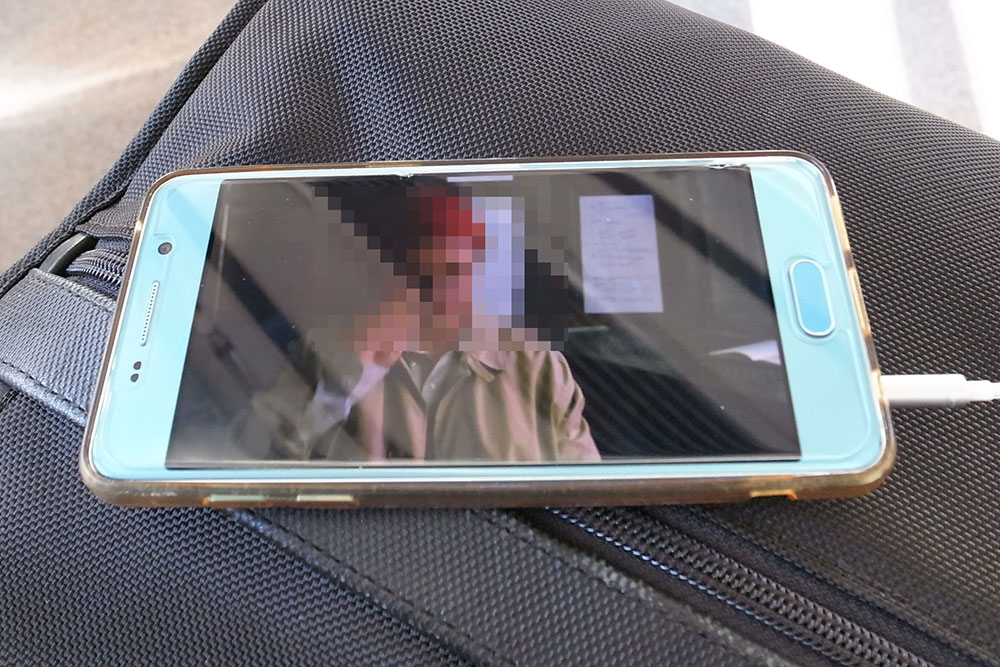
スマホにイヤホンを付けて、早速再生ボタンを「ポチッ」。
「おー、すばらしい!!!」
「ぶらぼー」
初めて自分のスマホで移動中に映画をみたので、ちょっと感動しました。これなら映画の内容もチェックできて、家族で楽しい映画タイムを過ごすことができそうです。
今回チェックした映画はラッセル・クロウ主演のアカデミー賞受賞作「ビューティフル・マインド」。
いい映画ですが、会話の多い映画はまだ息子には不向きなので、これはNG。先に観ておいてよかった、よかった。
Amazonプライムビデオの使い方 3つのステップ
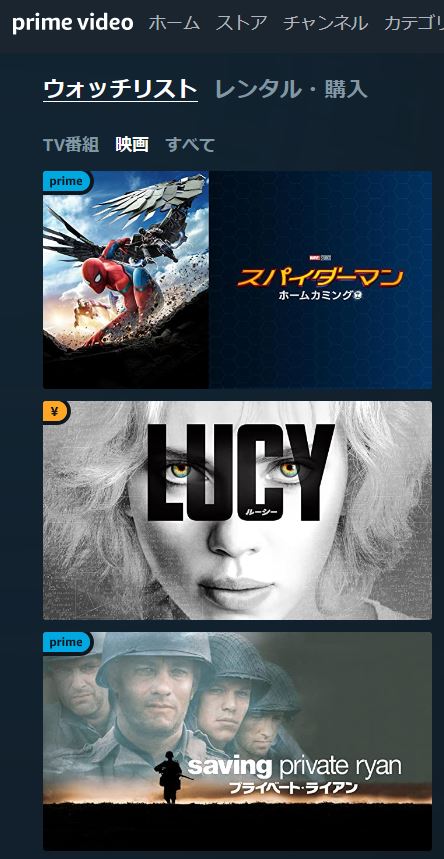
| ■Amazonプライムビデオの使い方 1.まずAmazonプライムにアクセスして「30日間無料」で会員登録する 2.見たい映画を検索またはおススメ映画を選択 3.視聴開始 |
上の3つのステップで映画視聴ができるようになります。ほんとカンタンでした。
気になるのは、
スマホで映画視聴したときの通信料ですよね。
電車で観るとなれば、
当然通信料がかかってきます。
しかも90分~120分という長い時間になりますので、通信料が節約できるのであれば、節約した方がいいですよね。
自宅で観るのであれば「Wi-Fi」。外で楽しむのであれば、ストリーミングでも良いですが、極力さけてダウンロードがおすすめです。
ストリーミングというのは、インターネットに接続しながら映像、音声をたのしむ方法。通信料がかかるので外で観るとわかっているときは、やはりダウンロードが良いと思います。
移動中に映画観賞をするとわかっているのであれば、ダウンロードも自宅で準備をしておくのがベスト。
もちろんダウンロードするときは、スマホの設定を「Wi-Fi」にしてからダウンロードをしてくださいね。
無料と有料の映画 確認方法
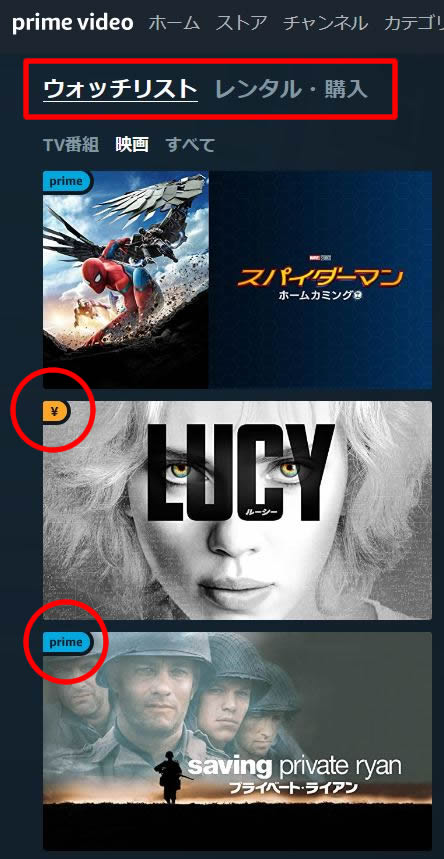
Amazonのプライムビデオには、無料で観れる映画と有料(299円)のものがあります。
見分け方ですが、映画の紹介画像(上写真)の左上にオレンジ色の「¥」マークまたは青色の「prime」マークがあります。「¥」マークがあるものは 299円、「prime」となっているものが無料です。
「¥」がついていても、たまにキャンペーンなどで無料になることがありますので、自分が観たい映画のウォッチリストに入れておくといいかもです。
スマホのバッテリーはどれくらい消費するか
電車で移動中、映画を観ていてバッテリーが無くなってしまったら、意味がないですよね。
↓ ↓ ↓ ランチの時もたのしめました♪

今回、電車で観賞した「ビューティフル・マインド」は、2時間15分の映画で、スマホのバッテリーは約25%消費しました。
ちなみにスマホの液晶サイズは 4.7インチで、バッテリー容量は 3,000mAhです。
液晶画面の大きさや明るさ、バッテリー容量によってもバッテリーの減りは変わってきますので、ご注意ください。
最近のスマホはバッテリー容量も大きく、バッテリー持ちもいいので、出かける前に満タンにしておけば、問題はないと思います。
Amazonプライムは、映画に加えて、音楽聴き放題、送料無料などお得なサービス満載です。すべて込みで、わずか500円となっています。
またアカウントをお持ちでない方は、ぜひこの機会に今すぐ「 30日間無料体験 」をお試しください♪
次は何を観ようかなぁ。。。
たのしみがまた一つ増えた。(笑)

マップ-トイレの場所はどこ?-150x150.jpg)
















この記事へのコメントはありません。